Rugalmas felhő (Elasticsearch) kezelése – Azure natív ISV-szolgáltatás
Ez a cikk azt ismerteti, hogyan kezelheti az Elastic és az Azure integrációját. Bemutatja, hogyan konfigurálhatja a diagnosztikai beállításokat, és törölheti a rugalmas erőforrást.
Metrikák és naplók szabályainak újrakonfigurálása
Az Elastic-erőforrás létrehozásakor konfigurálta, hogy mely naplók legyenek elküldve az Elasticnek. Ha módosítania kell ezeket a beállításokat, válassza a Metrikák és naplók lehetőséget a bal oldali panelen. Végezze el a szükséges módosításokat a naplók Elastic-nek való elküldéséhez.
A két naplótípusról további információt a QuickStart: Get started with Elastic (Az Elastic használatának első lépései) című rövid útmutatóban talál.
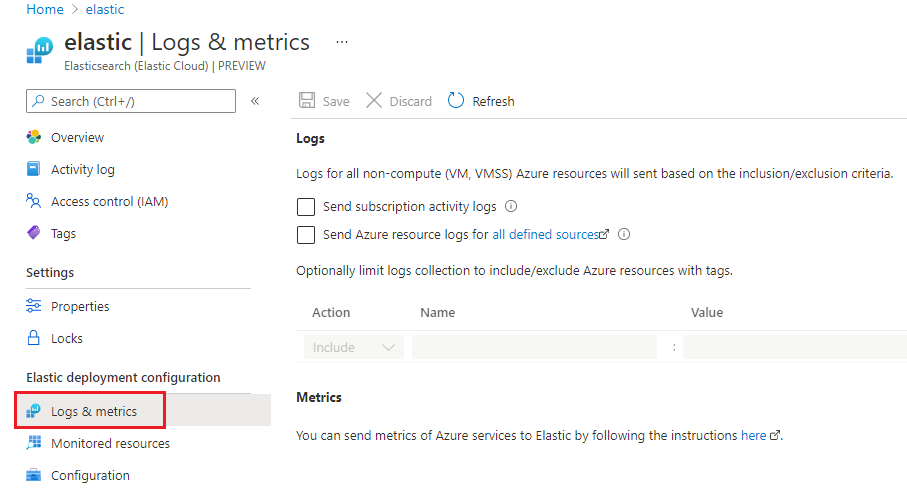
Figyelt erőforrások megtekintése
A naplókat az Elasticnek küldő erőforrások listájának megtekintéséhez válassza a figyelt erőforrások lehetőséget a bal oldali panelen.
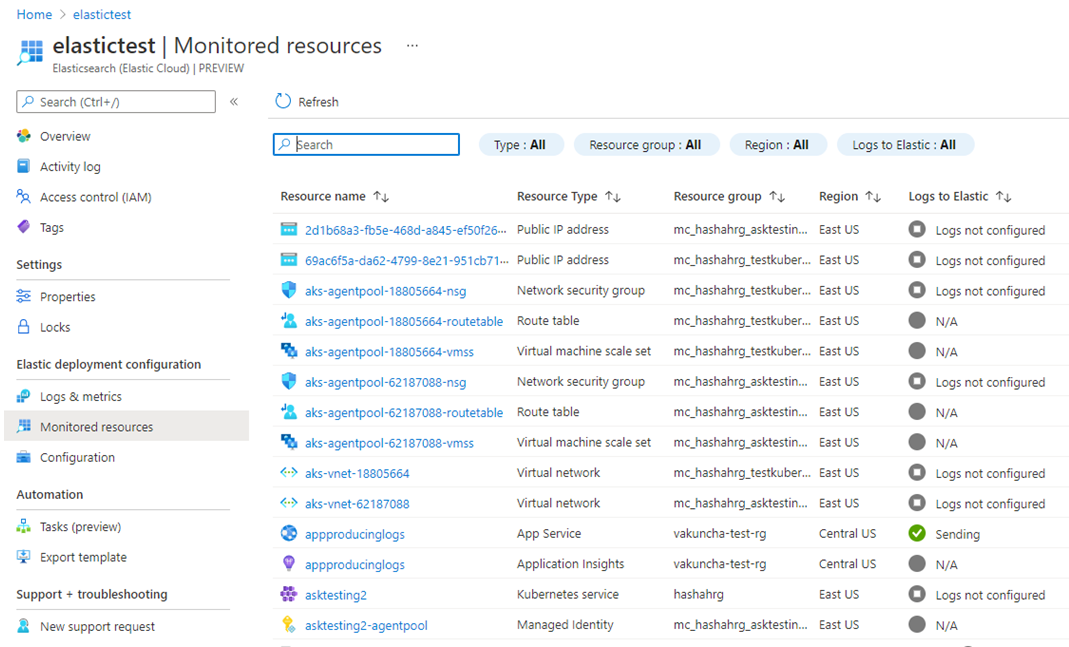
A listát szűrheti az erőforrástípus, az erőforráscsoport neve, a hely és az erőforrás naplók küldése alapján.
A Naplók rugalmas oszlop jelzi, hogy az erőforrás naplókat küld-e az Elasticnek. Ha az erőforrás nem küld naplókat, ez a mező határozza meg, hogy miért nem küld naplókat. Ennek okai a következőek lehetnek:
- Az erőforrás nem támogatja a naplók küldését. Csak az itt definiált összes erőforrástípushoz és naplókategóriához tartozó Azure-erőforrásnaplók konfigurálhatók úgy, hogy naplókat küldjenek az Elasticnek
- Elérte az öt diagnosztikai beállítás korlátját. Minden Azure-erőforrás legfeljebb öt diagnosztikai beállítással rendelkezhet.
- Hiba miatt a naplók nem lesznek elküldve az Elasticnek.
- A naplók nincsenek konfigurálva az erőforráshoz. A rendszer csak a megfelelő erőforráscímkéket tartalmazó erőforrásokat küldi el az Elasticnek. A naplókonfigurációban megadta a címkeszabályokat.
- A régió nem támogatott. Az Azure-erőforrás olyan régióban található, amely jelenleg nem küld naplókat az Elasticnek.
Virtuális gépek monitorozása elastic agent használatával
Rugalmas ügynököket bővítményként telepíthet virtuális gépekre. Az előfizetésben elérhető virtuális gépek megtekintéséhez válassza a Virtuális gépek lehetőséget a rugalmas erőforrás bal oldali paneljén.
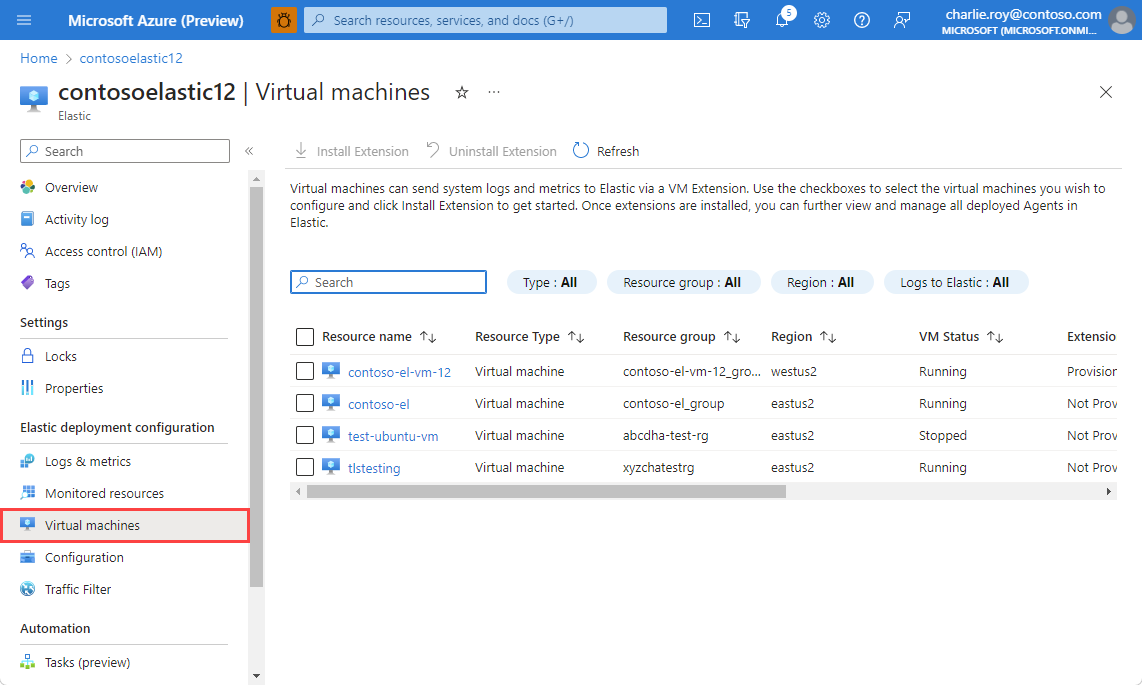
Minden virtuális gép esetében a következő adatok jelennek meg:
- Erőforrás neve – Virtuális gép neve.
- Erőforrás állapota – A virtuális gép leállítása vagy futtatása. A rugalmas ügynök csak futó virtuális gépekre telepíthető. Ha a virtuális gép leáll, a rugalmas ügynök telepítése le van tiltva.
- Ügynök verziója – A rugalmas ügynök verziószáma.
- Ügynök állapota – Azt jelzi, hogy a rugalmas ügynök fut-e a virtuális gépen.
- Az integráció engedélyezve van – Az Elastic-ügynök által gyűjtött főbb metrikák.
- Naplók küldése – Azt jelzi, hogy az Elastic-ügynök naplókat küld-e az Elasticnek.
Az Elastic Agent telepítéséhez válasszon ki egy virtuális gépet, és válassza a Bővítmény telepítése lehetőséget.
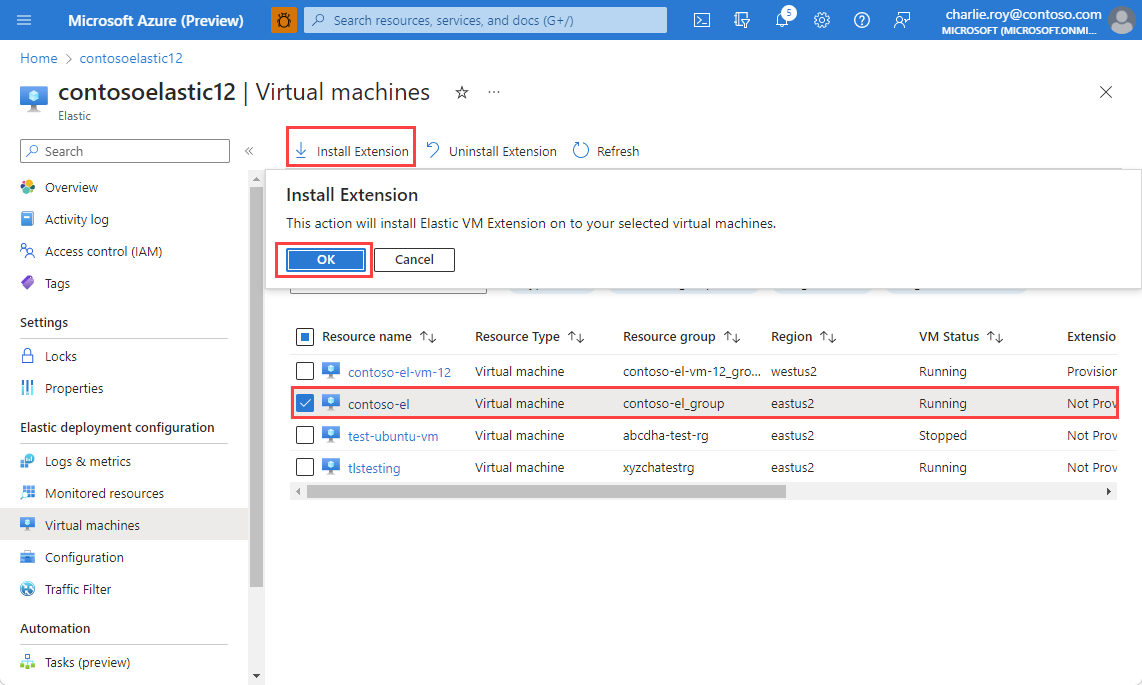
A portál megerősítést kér arról, hogy az alapértelmezett hitelesítéssel szeretné telepíteni az ügynököt. A telepítés megkezdéséhez válassza az OK gombot . A portál a Telepítés állapotot jeleníti meg az ügynök telepítéséig és kiépítéséig.
A rugalmas ügynök telepítése után az állapot a Telepítésre változik.
Az Elastic-ügynök telepítésének megtekintéséhez válassza ki a virtuális gépet, és lépjen a Bővítmények elemre.
Ha el szeretné távolítani a rugalmas ügynököt egy virtuális gépen, válassza ki a virtuális gépet, és távolítsa el a bővítményt.
Diagnosztikai beállítások konfigurálása
Az erőforrás diagnosztikai beállításainak konfigurálásához válassza ki az erőforrást. A bal oldali panelen válassza a Diagnosztikai beállítások lehetőséget.
A céladatok szakaszban ellenőrizze, hogy a partnermegoldások számára küld-e el egy lehetőséget az Elastic célként való kiválasztásához. A beállítás csak egy rugalmas erőforrás létrehozása után érhető el.
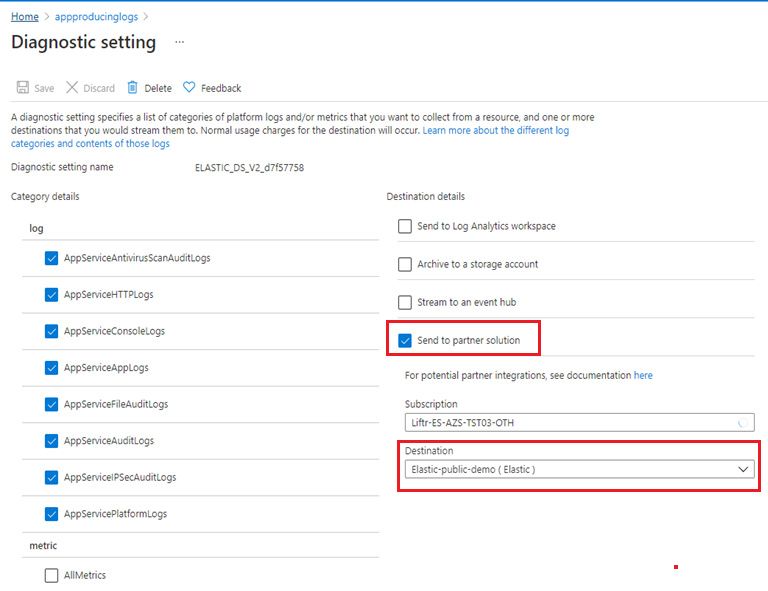
Privát kapcsolat kezelése
A privát kapcsolatokhoz való hálózati hozzáférést korlátozhatja. A privát kapcsolat elérésének engedélyezéséhez válassza a Konfiguráció lehetőséget a bal oldali navigációs sávon. A Hálózatkezelés területen válassza a Privát hivatkozás lehetőséget és a privát hivatkozás nevét.
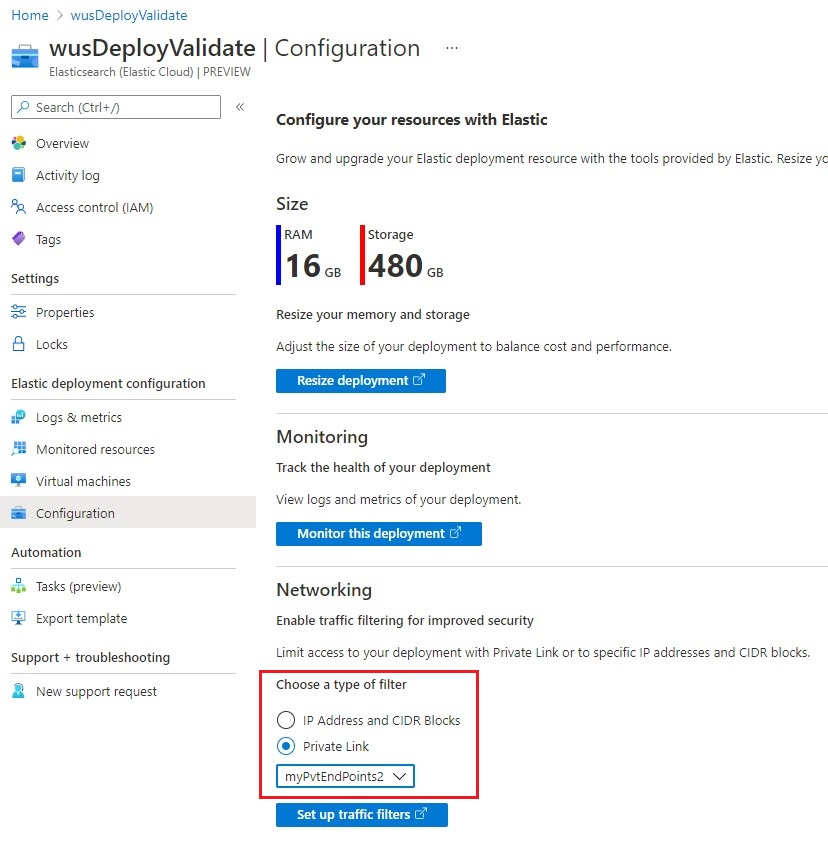
Forgalmi szűrők
A rugalmas üzemelő példányok elérésének kezeléséhez beállíthatja az Azure Private Links forgalmi szűrőit.
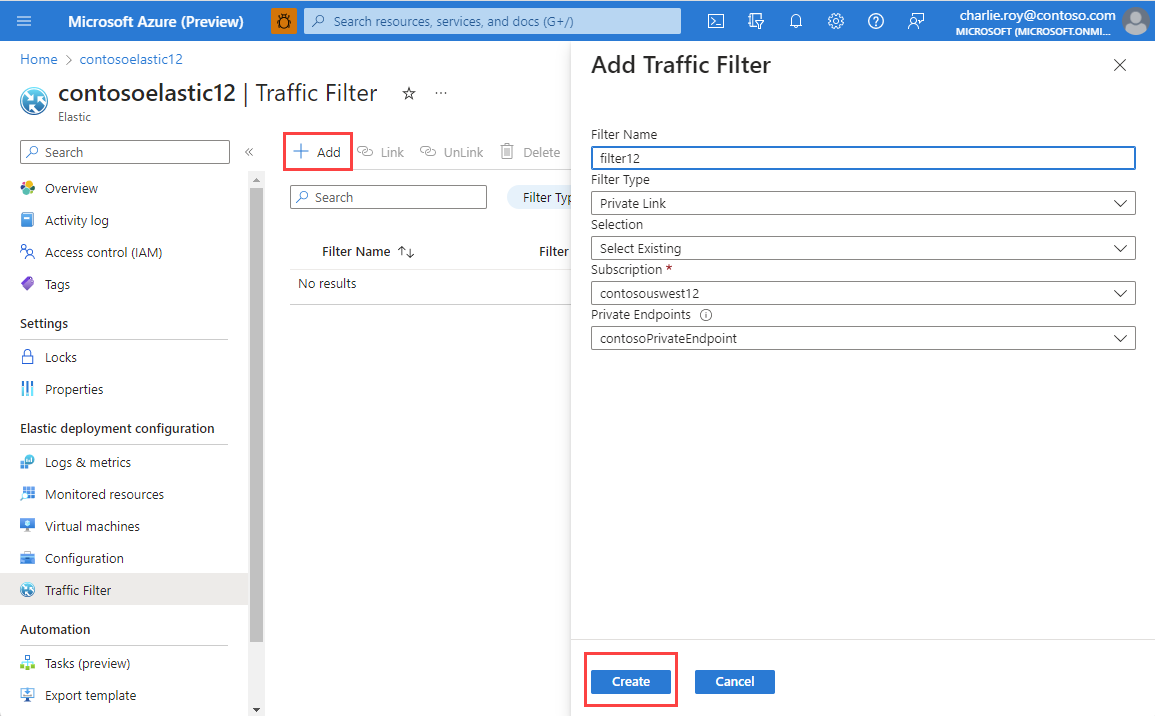
Kétféle szűrő érhető el:
- IP-forgalomszűrő
- Privát kapcsolat forgalmi szűrője
Válassza a Hozzáadás lehetőséget egy új forgalomszűrő beállításához és automatikus társításához, valamint a rugalmas üzembe helyezéshez.
Ha már meglévő forgalomszűrőt szeretne társítani az aktuális üzemelő példányhoz, válassza a Hivatkozás lehetőséget. A forgalomszűrőnek ugyanabban a régióban kell lennie, mint az üzembe helyezésnek.
Ha már nincs szükség forgalomszűrőre, távolítsa el az üzembe helyezéstől, majd törölje.
Csatlakozás rugalmas erőforrások
Az Azure vagy az Elastic Portal felületével létrehozott összes rugalmas erőforráshoz és üzembe helyezéshez lépjen a Csatlakozás Rugalmas erőforrások lapra bármelyik Azure Elastic-erőforrásában.
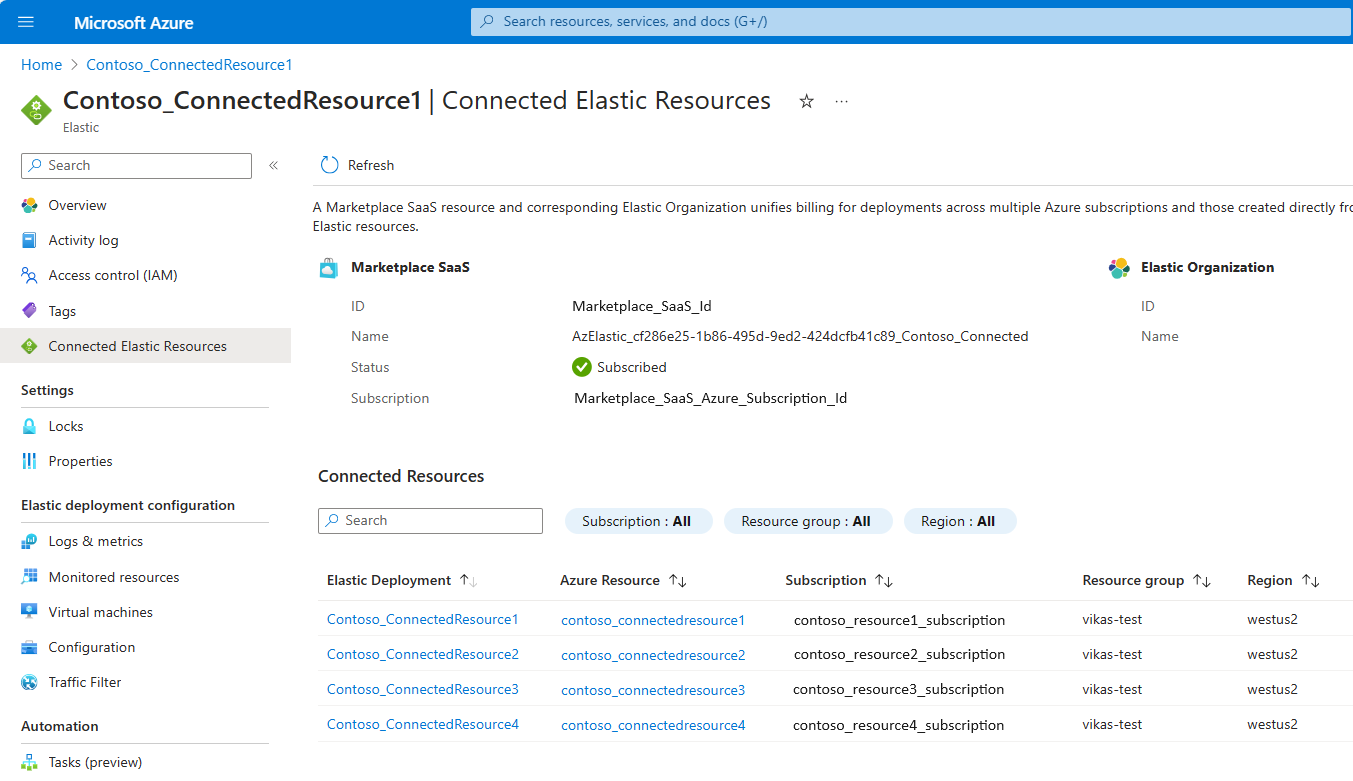
A hivatkozások használatával egyszerűen kezelheti a megfelelő rugalmas üzembe helyezéseket vagy Azure-erőforrásokat, feltéve, hogy tulajdonosi vagy közreműködői jogosultságokkal rendelkezik ezekhez az üzemelő példányokhoz és erőforrásokhoz.
Rugalmas erőforrás törlése
Ha már nincs szüksége a rugalmas erőforrásra, törölje az erőforrást az Azure Portalon.
Fontos
Ha töröl egy rugalmas erőforrást, az csak a megfelelő rugalmas üzemelő példány számlázását állítja le.
Fontos
Egyetlen Azure Marketplace SaaS egyesíti a számlázást több rugalmas üzemelő példány esetében. Ha teljesen le szeretné állítani a marketplace SaaS számlázását, törölnie kell az összes csatolt rugalmas üzembe helyezést (amelyet az Azure-ból vagy az Elastic Portalról hoztak létre). A Marketplace SaaS-nek megfelelő Azure-előfizetés vagy erőforráscsoport törlése nem garantálja a számlázás leállását, mivel ez nem törli a megfelelő rugalmas üzembe helyezéseket.
Ha törölni szeretné az erőforrást az Azure-ban, válassza ki a rugalmas erőforrást. Az Áttekintés területen válassza a Törlés lehetőséget. Győződjön meg arról, hogy törölni szeretné a rugalmas erőforrást.
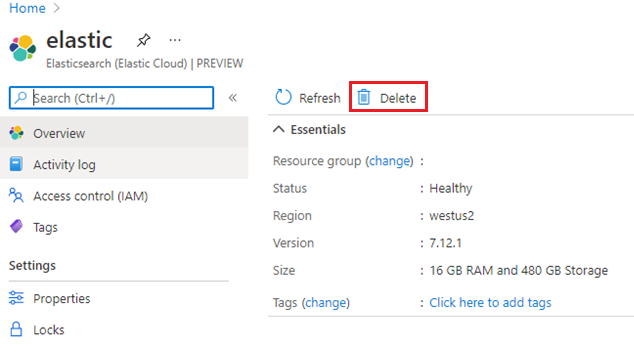
A rugalmas erőforrás törlésekor a rendszer nem küld naplókat az Elasticnek. Az Elastic összes számlázása leáll az Azure Marketplace-en keresztül.
Következő lépések
A hibaelhárítással kapcsolatos segítségért tekintse meg az Azure-ral való rugalmas integráció hibaelhárítását ismertető cikket.
Az Elastic Cloud (Elasticsearch) használatának első lépései – Azure Natív ISV-szolgáltatás